Dosya Nasıl Kurtarılır?
Bilgisayarınızda kayıtlı olan dosyalarınız sizin çok değerli olabiliyor.Bazen bütün anılarınızı, bazen yılların birikimini, bazen de bütün çalışmalarınız…Bu dosyalar kimi zaman bilerek kimi zaman da bilmeyerek silinebiliyor.Kimi zaman sizin dalgınlığınıza geliyor kimi zamanda anlamayan birinin yada çocukların kurbanı olabiliyor.
Bu dosyaları geri dönüşüm kutusuna gönderilmeden silindiği zaman kurtarmak aslında kısmen mümkün. Bu amaç için geliştirilen kurtarma programları tamamen silinen dosyaları tekrar kullanılabilir hale getirebiliyor.İşte o programlardan biri…
Recuva ile Dosya Kurtarma
Ücretsiz bir dosya kurtarma programı olan Recuva, flash disk’lerdeki, kameralardaki, iPod’lardaki ve sabit disklerdeki silinen verileri kurtarabiliyor. Oldukça kullanışlı bir arabirime sahip olan program, hem amatör hem de profesyonel kullanıcılara yönelik olarak tasarlandı.
Recuva Nasıl Kullanılır? (Resimli Anlatım)
Recuva Türkçe olduğundan kullanımı kolay bir program. Resimli anlatım ile anlaşılmasını daha da kolaylaştıralım.
Önce en alttaki indirme linkini kullanarak programı indiriniz. Sonra programı kurun. Kurulum sırasında aşağıdaki pencereye geldiğinizde ok ile gösterilen kutucuğun işaretini kaldırın çünkü “Yahoo Toolbara” ihtiyacımız yok.
Programın kurulumunu bitirip çalıştırdığınızda iki seçenek ile karşılaşırsınız. 1. Seçenek: Sihirbaz yardımıyla veri kurtama 2. Seçenek: İPTAL tuşuna basıp sihirbazı kapatarak normal yolla veri kurtama. İptal tuşuna basmazsanız sihirbazın sizi yönlendireceği aşağıdaki pencere ile karşılaşırsınız. Burada geri getirmek istediğiniz verinin türüne göre seçiminizi yapın.
Sonraki pencerede silinen dosyalarınızı nerede arayacağınıza dair bir seçim yapmanız gerekir. Silinmeden önce nerede olduklarını bilmiyorsanız “Emin Değilim” şıkkını seçin. Eğer usb flash bellekten, hafıza kartından, mp3 çalardan vb. harici aygıtlardan silinen dosyaları geri getirmek isterseniz “Medya Kartımda” şıkkını işaretlemeniz gerekir.
Sonraki adımda tarama işlemine geçilir. Bundan sonraki adımlar hem sihirbazlı kullanımda hem normal kullanımda aynıdır. Eğer programı ilk çalıştırdığınızda İPTAL tuşuna basarsanız yukarıdaki adımları görmeden direkt normal kullanıma geçersiniz ve aşağıdaki program arayüzü ile karşılaşırsınız.
Burada Yerel Disk (C:) yazan yerden tarama yapacağınız sürücüleri veya USB flash bellek veya hafıza kartı gibi harici aygıtları seçip “TARA” butonu ile işlemi başlatabilirsiniz. Sağda bulunan Ayarlar kısmında aşağıdaki seçenekler bulunur:
Klasör yapısını geri yükle seçeneğini işaretlerseniz virüs ya da yaptığınız bir işlemden dolayı yanlışıkla silinmiş dosyaları kurtarabilme şansınız var ve evet % 100 kurtarır gibi bir şey söylemek mümkün değil.
Tarama işlemi çok kısa sürüyor. Silinen bütün dosyalarınızı görebildiğiniz gibi bunlardan hangilerini kurtarıp hangilerini kurtaramayacağını Recuva iki şekilde size bildiriyor.
Yukarıda D: sürücümde yaptığım tarama sonuçlarını görüyorsunuz. Başında yeşil daire olanlar zarar görmemiş olup kurtarılabilecek dosyaları, kırmızı olanlar ise kurtarılamayacak veya kısmen kurtarılabilecek dosyaları gösteriyor. Sağ taraftaki Bilgi sekmesine tıklarsanız dosyanın durumunu size söyler. Mesela Ayçiçeği isimli dosyanın üzerine tıkladığımda bilgi ekranında Mükemmel yazıyor yani bu dosyayı geri getirebiliriz. Kurtarmak istediğimiz veri dosyalarını işaretledikten sonra Kurtar butonuna basıyoruz.
Kurtar butonuna basınca kurtarılacak dosyaları kaydetmek istediğimiz yeri soran yukarıdaki pencere açılır. İstediğiniz yeri seçip Tamam butonuna basarsınız ve veri kurtarma işlemi sonuçlanır.
Recuva Türkçe İndir Download
RECUVA NASIL KULLANILIR ?
Recuva Türkçe olduğundan kullanımı kolay bir program. Resimli anlatım ile anlaşılmasını daha da kolaylaştıralım.
Önce www.piriform.com/recuva adresine girip Download butonuna basarak Recuva’yı indirin. Sadece 3.5 mb boyutunda olduğundan inmesi kısa sürecektir. Sonra programı kurun. Kurulum sırasında aşağıdaki pencereye geldiğinizde ok ile gösterilen kutucuğun işaretini kaldırın çünkü “Yahoo Toolbara” ihtiyacımız yok.
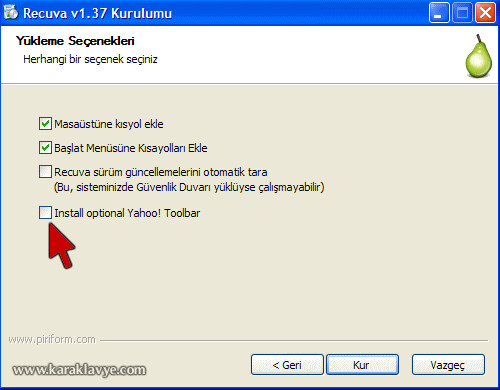
Programın kurulumunu bitirip çalıştırdığınızda iki seçenek ile karşılaşırsınız. 1. Seçenek: Sihirbaz yardımıyla veri kurtama 2. Seçenek: İPTAL tuşuna basıp sihirbazı kapatarak normal yolla veri kurtama. İptal tuşuna basmazsanız sihirbazın sizi yönlendireceği aşağıdaki pencere ile karşılaşırsınız. Burada geri getirmek istediğiniz verinin türüne göre seçiminizi yapın.
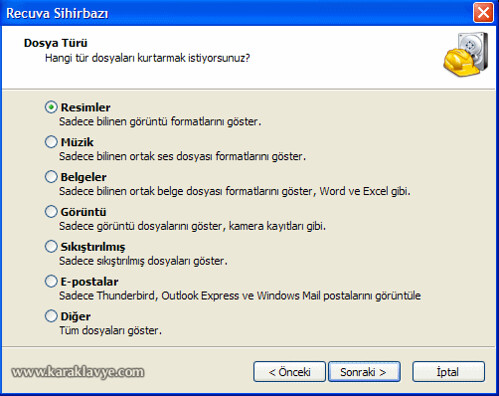
Sonraki pencerede silinen dosyalarınızı nerede arayacağınıza dair bir seçim yapmanız gerekir. Silinmeden önce nerede olduklarını bilmiyorsanız “Emin Değilim” şıkkını seçin. Eğer usb flash bellekten, hafıza kartından, mp3 çalardan vb. harici aygıtlardan silinen dosyaları geri getirmek isterseniz “Medya Kartımda” şıkkını işaretlemeniz gerekir.
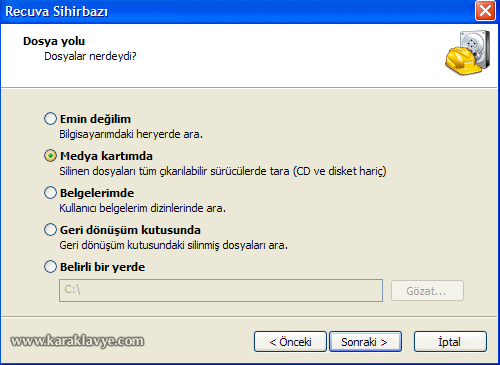
Sonraki adımda tarama işlemine geçilir. Bundan sonraki adımlar hem sihirbazlı kullanımda hem normal kullanımda aynıdır. Eğer programı ilk çalıştırdığınızda İPTAL tuşuna basarsanız yukarıdaki adımları görmeden direkt normal kullanıma geçersiniz ve aşağıdaki program arayüzü ile karşılaşırsınız.

Burada Yerel Disk (C:) yazan yerden tarama yapacağınız sürücüleri veya USB flash bellek veya hafıza kartı gibi harici aygıtları seçip “TARA” butonu ile işlemi başlatabilirsiniz. Sağda bulunan Ayarlar kısmında aşağıdaki seçenekler bulunur:
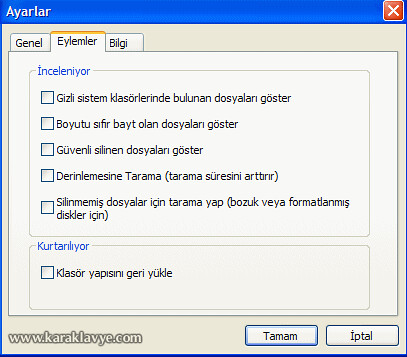
Klasör yapısını geri yükle seçeneğini işaretlerseniz virüs ya da yaptığınız bir işlemden dolayı yanlışıkla silinmiş dosyaları kurtarabilme şansınız var ve evet % 100 kurtarır gibi bir şey söylemek mümkün değil.
Tarama işlemi çok kısa sürüyor. Silinen bütün dosyalarınızı görebildiğiniz gibi bunlardan hangilerini kurtarıp hangilerini kurtaramayacağını Recuva iki şekilde size bildiriyor.
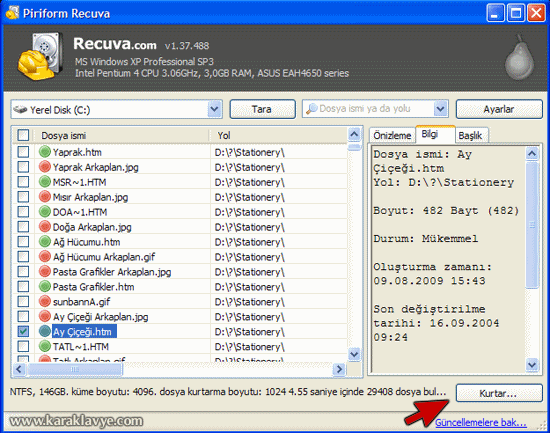
Yukarıda D: sürücümde yaptığım tarama sonuçlarını görüyorsunuz. Başında yeşil daire olanlar zarar görmemiş olup kurtarılabilecek dosyaları, kırmızı olanlar ise kurtarılamayacak veya kısmen kurtarılabilecek dosyaları gösteriyor. Sağ taraftaki Bilgi sekmesine tıklarsanız dosyanın durumunu size söyler. Mesela Ayçiçeği isimli dosyanın üzerine tıkladığımda bilgi ekranında Mükemmel yazıyor yani bu dosyayı geri getirebiliriz. Kurtarmak istediğimiz veri dosyalarını işaretledikten sonra Kurtar butonuna basıyoruz.

Kurtar butonuna basınca kurtarılacak dosyaları kaydetmek istediğimiz yeri soran yukarıdaki pencere açılır. İstediğiniz yeri seçip Tamam butonuna basarsınız ve veri kurtarma işlemi sonuçlanır.

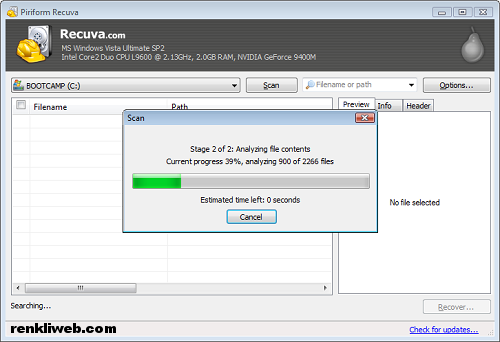
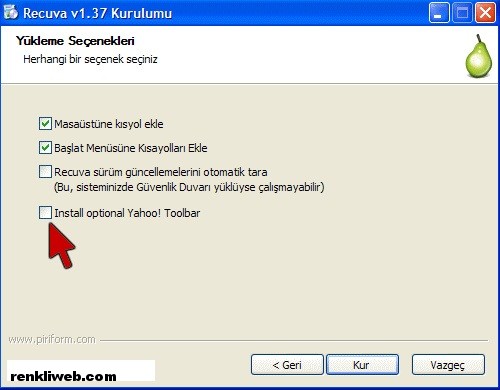
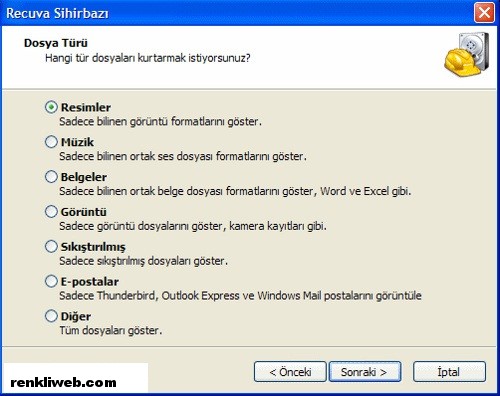
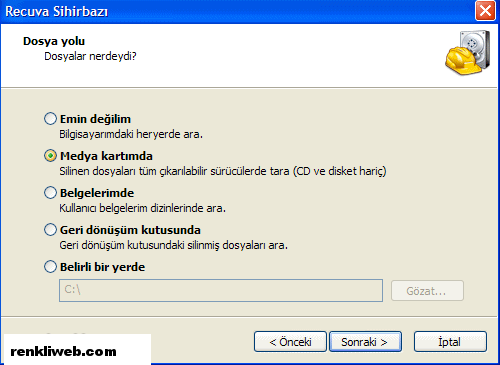
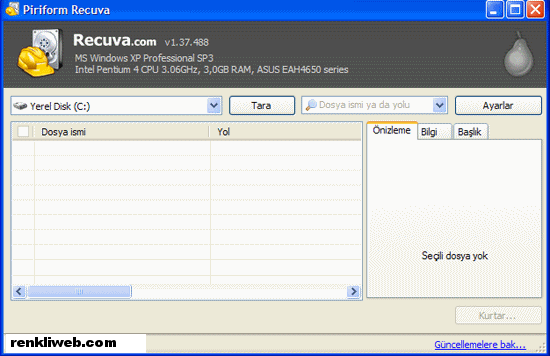
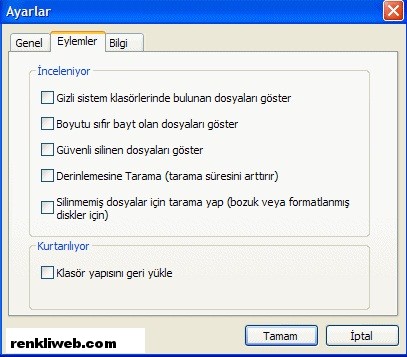
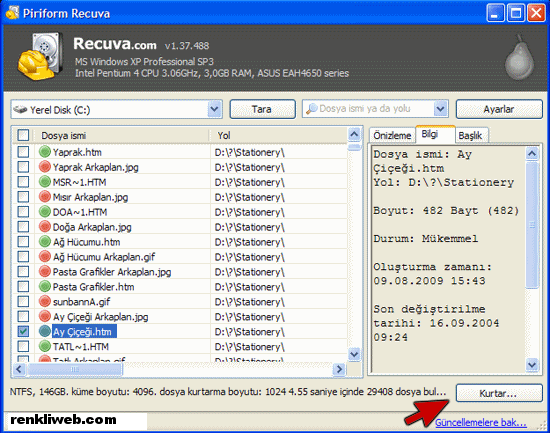
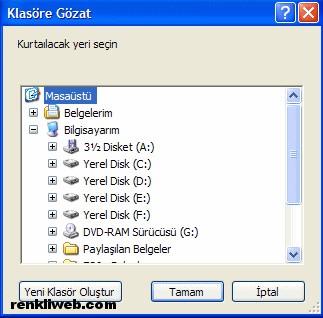
“Recuva Nasıl Kullanılır? Dosya Kurtarma (Resimli Anlatım)” için 16 yanıt
Öncelikle herkeze iyi akşamlar. Ben bilgisayarı pek bilmem ama bildiğim kadarıyla her zaman ki gibi bilgisayarıma 2 gün önce format attım. Buraya kadar her şey normaldi fakat Format attıktan sonra masaüstünde bilgisayarım dosyası ikonu olmadıgından başlattan yanlışlıkla Kısayol olarak oluşturdum.ardından bilinçli olarak shift ve delete yaptım. Ne yazık ki masaüstündeki kısayol bilgisayarım dosyası silinir sandım. Ardından bi baktım yerel disk D ‘ de hiçbir şey kalmadı. Örneğin: bilgisayardan 3-5GB veri silinirken birkaç dakıka beklenir ya işte 150GB lık verim bir anda gitti. Acaba geri getirilebilir mi. Şimdiden teşekkürler.
ya bu sadece dosya buluyo klasörleri geri getirmiyo ki bi yardım edin yaa
[…] Recuva Nasıl Kullanılır? (Resimli Anlatım) […]
Abicim ber hemen hemen 20 format önce kaybettiğim hayati bir dosyayı buldum. Eminim ki 35 formata kadar silinen dosyaların tümünün bulunacağona. BENCE BİR TEKNOLOJİ HARİKASI PROGLAM.
allah ne muradın varsa versin minnettarım
Ben bu programla bulduğum dosyaları temelli nasıl yok edebilirim ? Yani şöyle söyleyeyim .Arama yapıyorum , dosyaları buluyor bulduğu dosyaları kurtarıp siliyorum .Tekrar arama yaptığımda AYNI DOSYALARI bir daha buluyor .
örneğin , kurtarmayı , videolar için 4 kere yaptım .Bulduğu dosyaları kurtardım isimlerini değiştirip sildim gene olmadı . Devamlı aynı videoları buluyor
taratıyorum hard diski bir kere bulduğu dosyayı on gün sonra falan yine tarattığımda bulmuoyr. hani kurtarımaz yazısı çıksa yine razıyım sadece o isimde bir dosyanın silindiğini gösterse dediğim gibi yine razıyım. böyle bir şey olması mümkün mü. yani ne zaman silinirse silinsin kurtarılamasa bile o silinen dosyanın ismini gösteren bir proğram var mı yada recuva bun yapıyor mu
peki kırmızı olanları nasıl kurtarabiliriz..
allah sizden razı olsun cok tessekkkürlerrr valla dosyaları kurtarıyor cok mutluyummmm
arkadaşım çok tşk başka konularda önemli bilgiler varsa benim adresim v_asilzade@beni eklerseniz çok sevirim yardımlarınızı bekliyorum